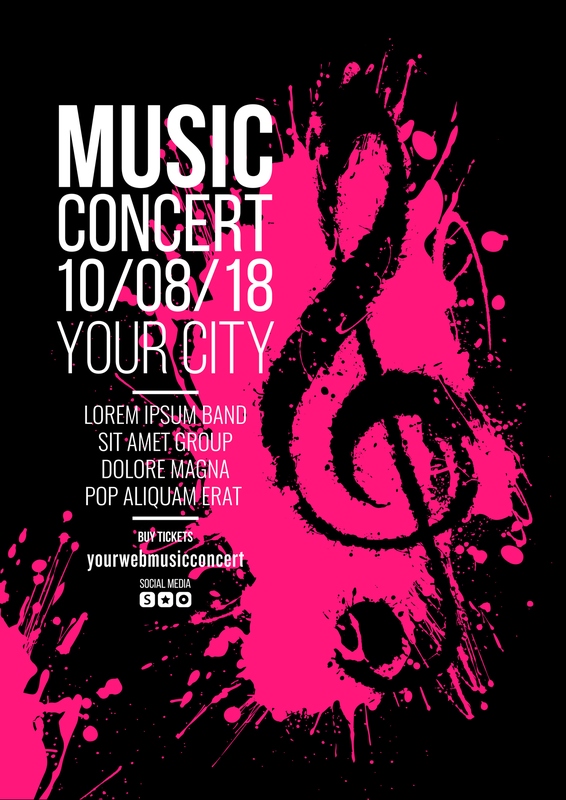Než se pustíte do tvoření, projděte si těchto 7 jednoduchých kroků. Díky nim se vyhnete zbytečným chybám a výsledek bude stát za to:
Ujasněte si, co chcete sdělit a komu.
1) Zvolte formát, který odpovídá účelu a místu vystavení.
2) Vyberte si nástroj, ve kterém se vám bude dobře tvořit.
3) Najděte šablonu, která odpovídá tématu a stylu.
4) Upravte barvy, texty a obrázky tak, aby vše ladilo.
5) Použijte kvalitní a relevantní vizuály bez vodoznaků.
6) Dbejte na přehledný a jednoduchý design s jasnou hierarchií.
Podrobnosti o tom, jak vytvořit plakát, si rozebereme na následujících řádcích.
Než se pustíte do barviček a fontů, na chvíli se zastavte. Pro koho ten plakát děláte a co chcete, aby si z něj lidé odnesli? Jinak bude vypadat pozvánka na dětskou oslavu, jinak plakát na sousedský bazar a úplně jinak oznámení o změně otevírací doby v obchodě.
Bez jasné představy hned na začátku může výsledek snadno sklouznout k přeplácanému nebo nevýraznému plakátu. Pomůže vám jednoduchý tahák – odpovězte si na pár otázek:
Tip: Pokud plánujete plakát na akci s ekologickým přesahem nebo vám záleží na udržitelnosti, zvažte i volbu materiálu. Mohly by vás zaujmout naše grafické papíry řady Natura. Může to být ideální eco-friendly řešení.
Než začnete s návrhem samotného plakátu, zamyslete se nad tím, jaký rozměr bude pro váš účel nejvhodnější. Malé formáty se hodí pro sdělení rodině a přátelům nebo na školní nástěnku – například jako pozvánka na rodinnou oslavu nebo vzkaz pro spolužáky. Větší velikosti naopak vyniknou ve veřejném prostoru, kde potřebujete zaujmout už z dálky.
Mrkněte i na to, co zvládne vaše tiskárna. Většina běžných domácích vytiskne jen A4. U větších formátů je lepší využít profesionální tiskové služby na pobočce nebo je objednat online.
A ještě jedno pravidlo, které se často přehlíží: čím větší plakát, tím méně textu. Na A1 nikdo nechce číst odstavec malého písma. Místo toho použijte pár silných slov, velký nadpis a výrazný obrázek – to vám poslouží nejlépe.
Nemusíte nic instalovat ani kupovat drahý program. Dnes už existuje spousta online nástrojů, ve kterých si plakát uděláte snadno a zdarma – stačí si jen vybrat, co vám nejvíc sedí do ruky.
Ve všech těchto nástrojích můžete měnit barvy, vkládat texty, přidávat vlastní obrázky a výsledek si uložit ve formátu, který potřebujete – ať už pro tisk nebo pro sdílení online.
Zajímavost: Canva má v současné době přes 230 milionů měsíčně aktivních uživatelů. A až 85 % společností z žebříčku Fortune 500 ji využívá pro své designové potřeby.
Nemusíte začínat úplně od nuly. Šablony jsou tu od toho, aby vám práci usnadnily – a navíc pomůžou, aby výsledek vypadal hezky a přehledně. Stačí si vybrat takovou, která se hodí k vašemu tématu – třeba pozvánku na akci, oznámení pro školu nebo upozornění na výprodej.
Pak už jen vyměníte, co potřebujete:
Díky šabloně se vyhnete typickým začátečnickým chybám, jako je rozházený text nebo barvy, které k sobě vůbec nejdou. Navíc to celé zvládnete rychleji a bez stresu.
Tip: Chcete do plakátu přidat QR kód? O jejich integraci do tiskovin jsme se rozepsali v našem článku Využití QR kódů v tisku.
Nesnažte se nacpat na plakát všechno. Méně je víc – zvlášť u vizuálních věcí. Tady máte pár pravidel, která se vyplatí dodržet:
Věděli jste, že...?
V roce 2025 se do soutěže o nejlepší statistický plakát v Česku zapojilo přes 1 200 žáků ze 56 škol. Soutěž ukázala, že i školní plakát může být skvělým způsobem, jak srozumitelně vizualizovat data. (zdroj: ČSÚ) I ti nejmenší dnes už vědí, jak vytvořit plakát.
Obrázek často rozhodne, jestli si někdo plakátu vůbec všimne. Proto se vyplatí dát si na něm záležet. Můžete použít vlastní fotku – třeba z minulé akce nebo něco, co se k tématu hodí. Pokud nic takového nemáte, skvěle poslouží i fotky z bezplatných fotobank, jako jsou:
Pozor na obrázky s vodoznakem, které kazí dojem. Potřebujete-li vizuál rychle a na míru, zkuste využít AI generátory (např. DALL·E, Midjourney nebo Canva AI) – často nabídnou rychlejší a přesnější řešení než fotobanky. Při výběru nebo nahrávání obrázků vždy zkontrolujte jejich rozlišení. Pro tisk většího plakátu (např. A1) je nutné, aby měl obrázek dostatečnou kvalitu – ideálně alespoň 200–300 DPI. Pokud tvoříte plakát na akci, může dobře posloužit i fotka z minulého ročníku.
Lidé nečtou plakáty jako knihu. Prohlédnou si je ve vteřinách. Proto:
Text nerozmísťujte nahodile. Držte se optického středu nebo mřížky, kterou nabízí každý grafický editor.
Tip: Mohlo by vás také zajímat, na co si dát pozor při tvorbě letáků.
Plakát sice můžete vytisknout doma, ale pokud chcete opravdu kvalitní výsledek – třeba větší formát, odolnější papír nebo sytější barvy – doporučujeme využít služeb profesionální tiskárny. V Copy General nabízíme tisk plakátů v různých velikostech, na různé druhy papíru, a dokonce s možností expresního dodání.
Stačí nám poslat hotový soubor a my se postaráme o zbytek – ať už jde o jeden kus na domácí výzdobu nebo sérii na nástěnky či akci, výsledek bude vypadat skvěle a vydrží. Pokud si s tvorbou nechcete lámat hlavu, tak si domluvte schůzku s našimi grafiky (jde to i online). Pomůžeme vám s návrhem, úpravou i celkovým doladěním plakátu – přesně podle vašich představ. Chcete vědět více? Kontaktujte nás.
1. V jakém programu uděláte plakát nejrychleji?
Vyzkoušejte Canvu – je zdarma, má šablony a zvládnete ji i bez zkušeností. Pro pokročilejší je tu její placená verze nebo Inkscape, Affinity či PhotoScape.
2. Jak vytvořit plakát zdarma?
Použijte online nástroj jako zmíněná Canva nebo VistaCreate, zvolte šablonu a upravte ji podle potřeby – rychle, jednoduše a bez placení.
3. Co dělá plakát opravdu dobrým?
Zvolte jeden hlavní prvek (např. nadpis nebo fotku) a na ten soustřeďte celý design. Vyhněte se přeplnění a držte se jednoduchosti.
4. Dá se plakát udělat i ve Wordu?
Ano! Jděte do Návrhu stránky → Velikost → Plakáty, zadejte rozměry a vložte obsah. Jednoduché řešení pro rychlé použití.